
Dalam artikel sebelumnya "Petua: Cara menggunakan PS untuk menambah kesan sulaman mentah pada gambar gear (Ringkasan) ", saya memperkenalkan anda kepada sedikit helah, cara menggunakan PS untuk menambah kesan sulaman pada gambar gear Tambah kesan sulaman mentah. Artikel berikut akan memperkenalkan kepada anda cara menggunakan alat poligon PS untuk mencipta latar belakang poster Mari kita lihat cara melakukannya bersama-sama.

Kesan membuat latar belakang poster adalah seperti berikut
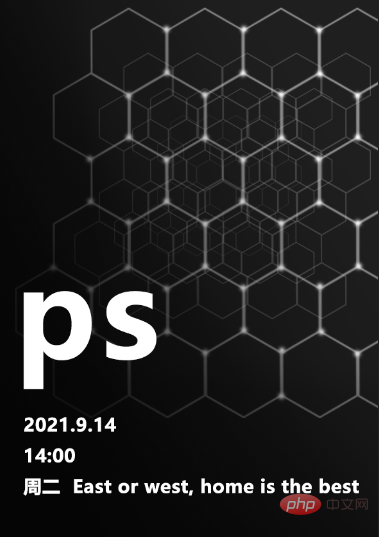
1 Mula-mula, buka PS, buat kanvas baharu, isi dengan hitam, gunakan [Alat Poligon] untuk menetapkan bilangan sisi kepada 6, lebar 70px dan tinggi 70px.
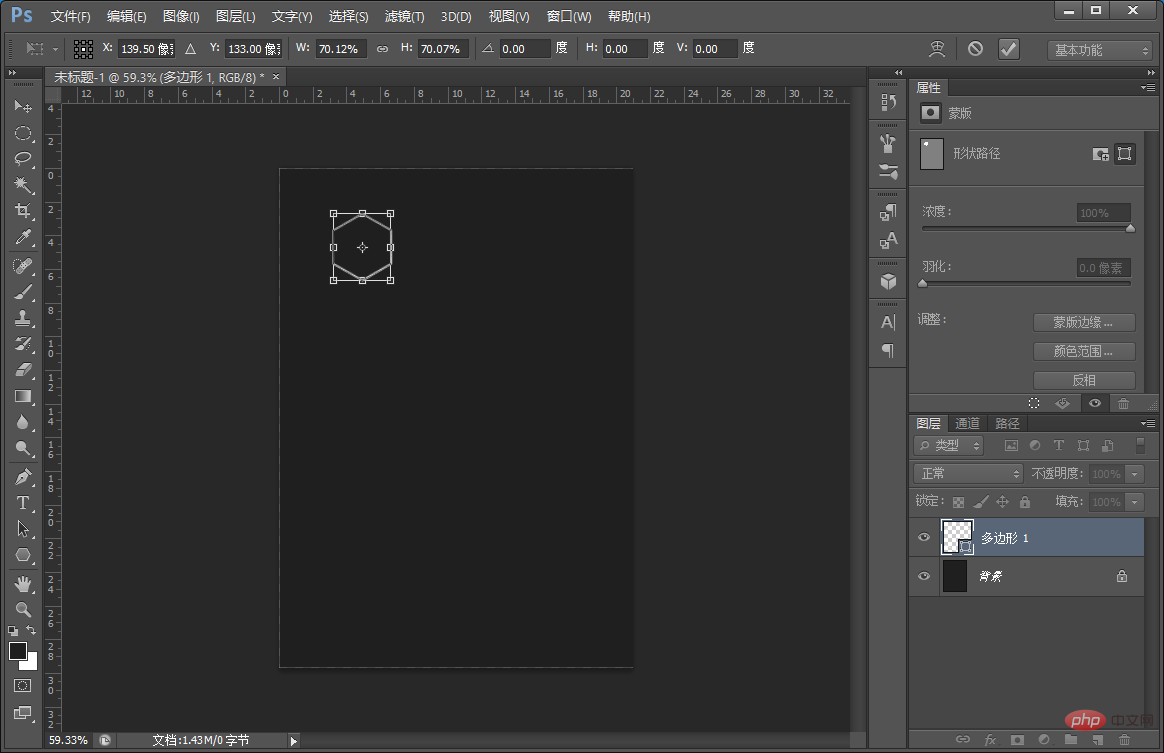
2. Salin beberapa poligon dan seretnya dengan tetikus sehingga anda melaraskan kesan langsung.
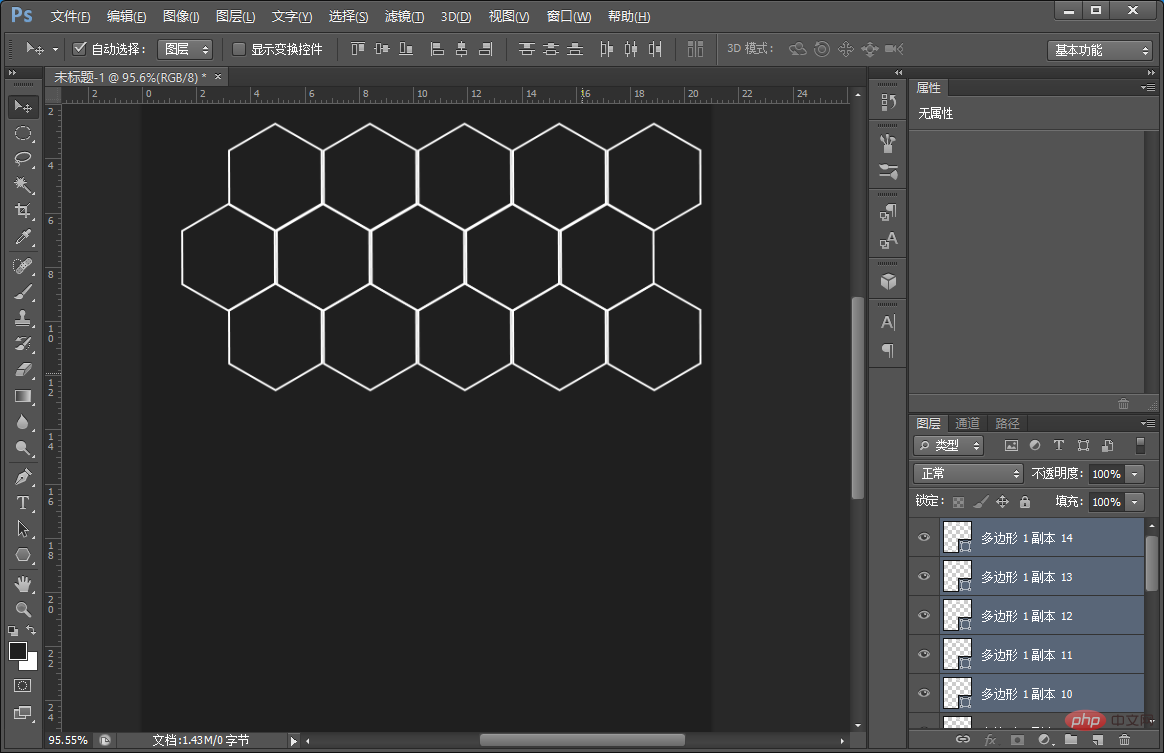
3 Selepas kesan poligon, pilih lapisan poligon untuk menggabungkan lapisan.
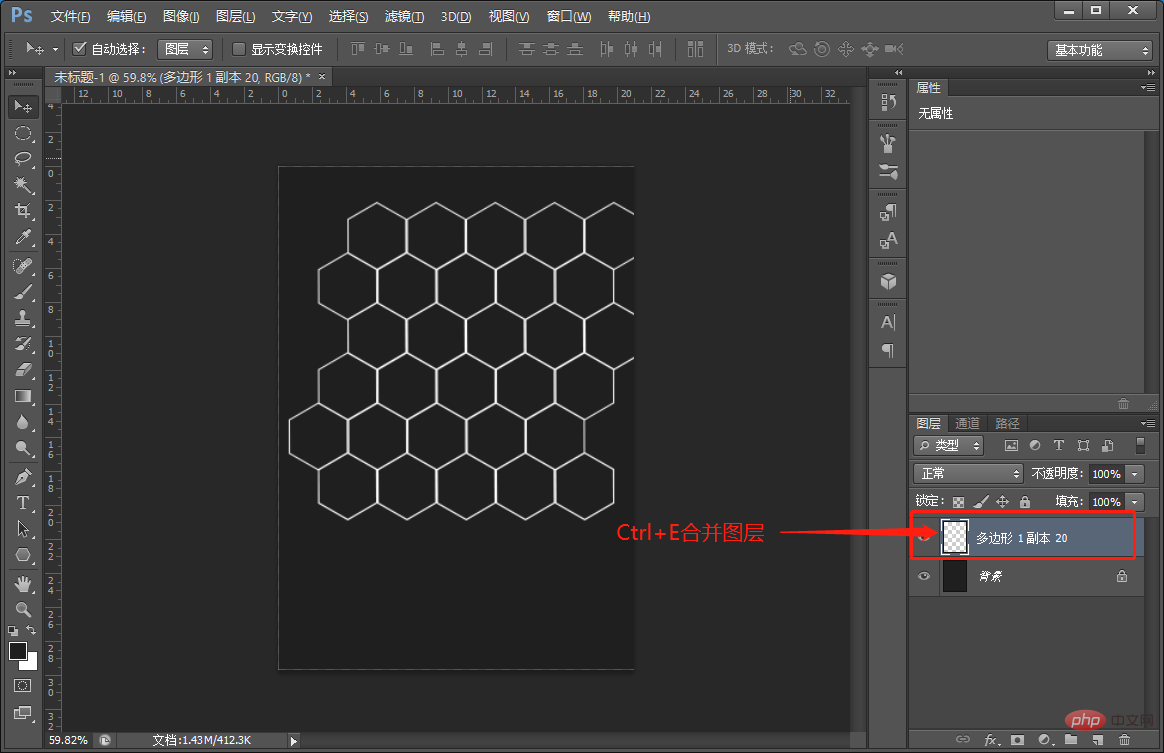
4 Selepas menggabungkan lapisan, hanya salin beberapa lapisan dan tekan Ctrl T untuk zum keluar.
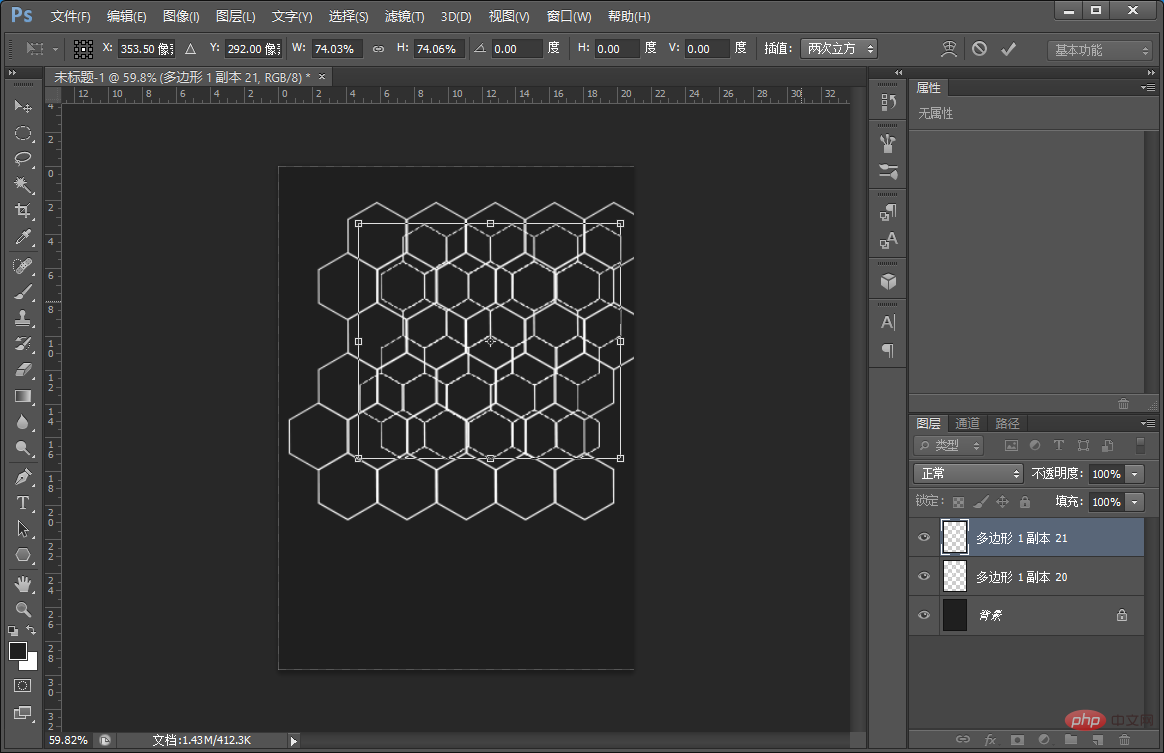
5 Tetapkan parameter berangka untuk kelegapan lapisan poligon, seperti ditunjukkan di bawah.
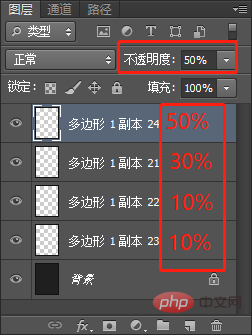
6. Buat lapisan kosong dan gunakan [Gradient Tool] untuk menyeretnya sekali.
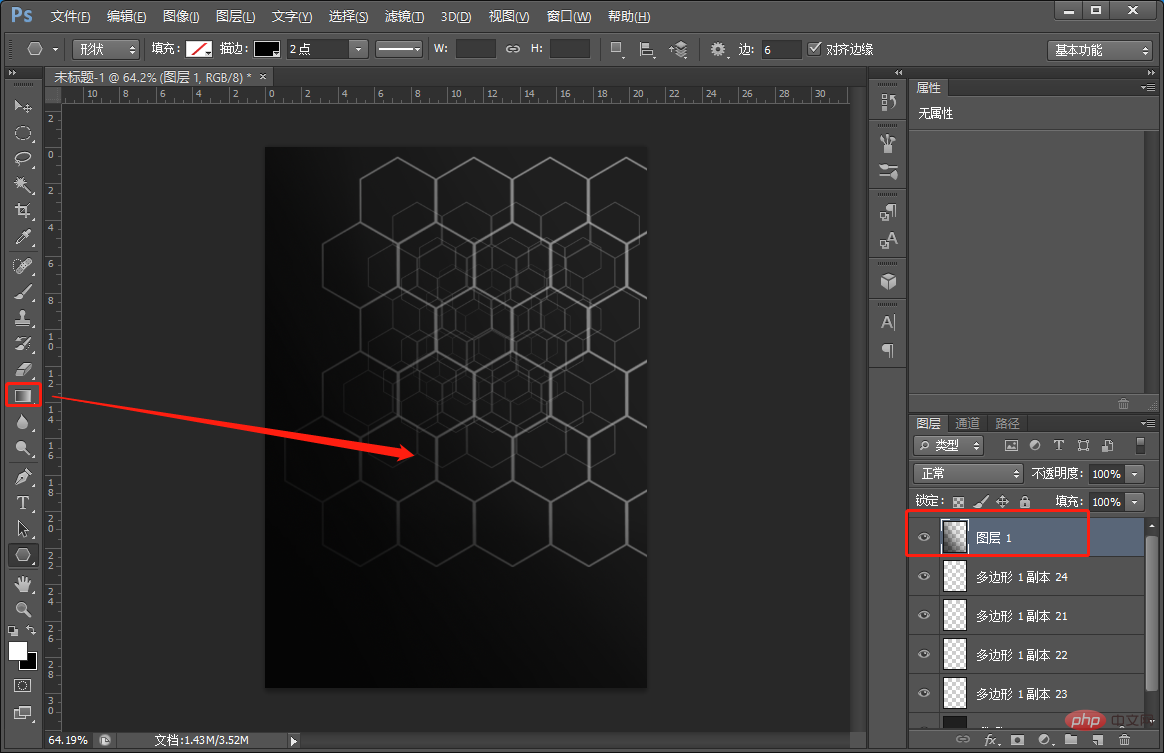
7 Buat lapisan kosong baharu, gunakan [Brush Tool] untuk memilih tepi lembut dan tetapkan saiz kepada 30 piksel.
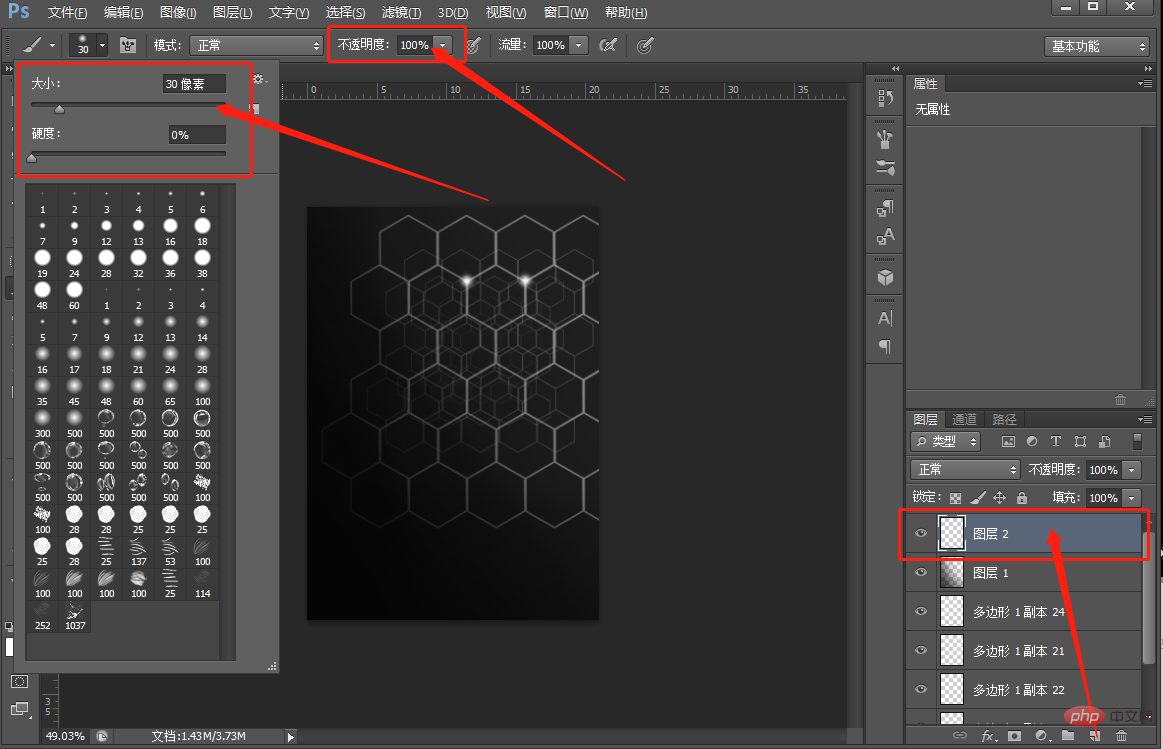
8. Anda boleh menambah penulisan salinan untuk melengkapkan kesannya.
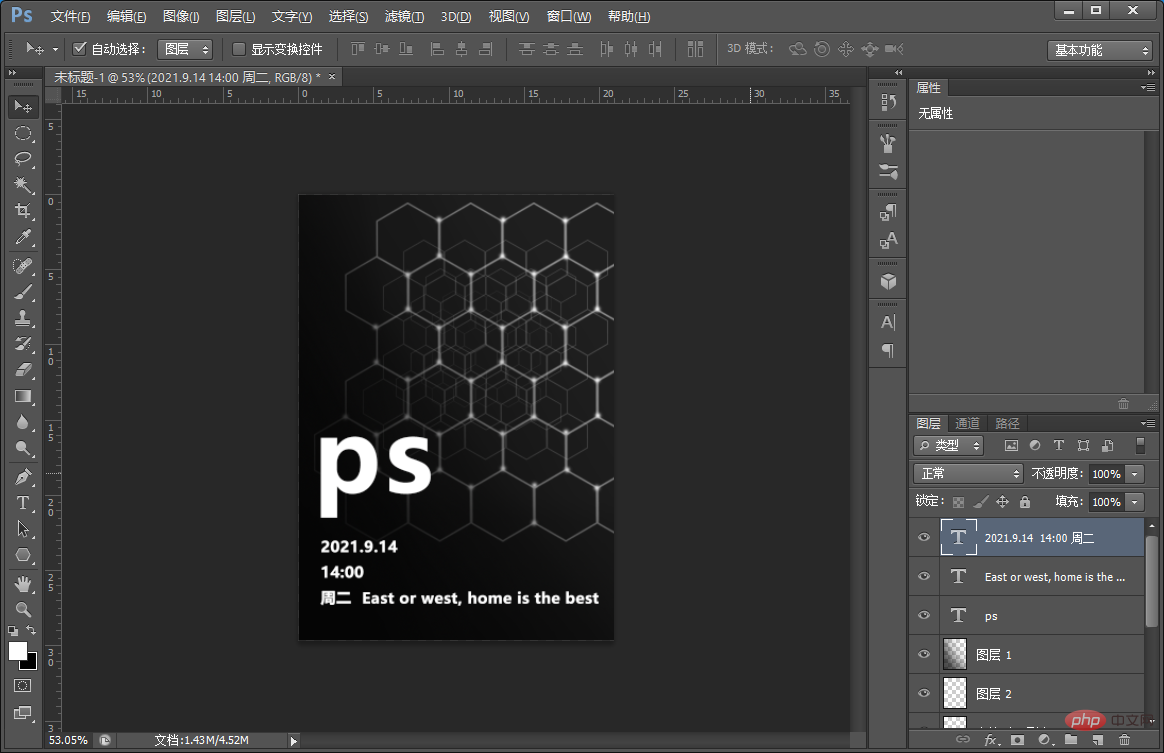
Pembelajaran yang disyorkan: Tutorial video PS
Atas ialah kandungan terperinci Artikel pemula: Cara menggunakan alat poligon PS untuk mencipta latar belakang poster (kongsi). Untuk maklumat lanjut, sila ikut artikel berkaitan lain di laman web China PHP!
 Bagaimana untuk melukis garis putus-putus dalam PS
Bagaimana untuk melukis garis putus-putus dalam PS
 ps padam kawasan yang dipilih
ps padam kawasan yang dipilih
 ps keluar kekunci pintasan skrin penuh
ps keluar kekunci pintasan skrin penuh
 kekunci pintasan baldi cat ps
kekunci pintasan baldi cat ps
 Bagaimana untuk mengubah saiz gambar dalam ps
Bagaimana untuk mengubah saiz gambar dalam ps
 Bagaimana untuk menukar warna berus PS
Bagaimana untuk menukar warna berus PS
 Bagaimana untuk menjadikan latar belakang telus dalam ps
Bagaimana untuk menjadikan latar belakang telus dalam ps
 ps laraskan kekunci pintasan tepi
ps laraskan kekunci pintasan tepi